لا يتوقف فريق العمل لمتصفّح جوجل كروم عن التطوير، حيث مع كل إصدار جديد من المتصفّح سواء على سطح المكتب "ويندوز/ماك" أو على الهواتف المحمولة "أندرويد/iOS" هناك العديد من الإضافات الجديدة والمهمة بنفس الوقت، ولكن عندما يتعلق الأمر بالحافظة السحابية "القدرة على نسخ ولصق العناصر عبر الأجهزة"، فللأسف الشديد، تظل جوجل خلف آبل في هذا الشأن، حيث مع مختلف أجهزة آبل يمكن للشخص القيام بذلك وبكل سهولة، وبشكل خاص تتوفّر ميزة الحافظة السحابية أيضًا من على ويندوز 10.
ومع ذلك، لا تبقى الأمور على ما هي، حيث قامت جوجل أخيرًا بتقديم هذه الميزة لمستخدمي متصفّحها كروم، وأجدر بالإشارة أنها ما زالت في مراحل الاختبار الأولى، ولكن بعد التجربة هي مستقرة إلى حد كبير، كما وأنوّه مرّة أخرى، هذه الميزة متاحة حاليًا من على إصدار "كروم كناري"، وعبر مقالتنا هذه سنتعرّف أكثر على ميزة الحافظة السحابية الجديدة، وكيفية نسخ ولصق النصوص بين كروم من على سطح المكتب وكروم من على اندرويد، فإذا كنت من المهتمين ونفترض ذلك، فتابع القراءة.
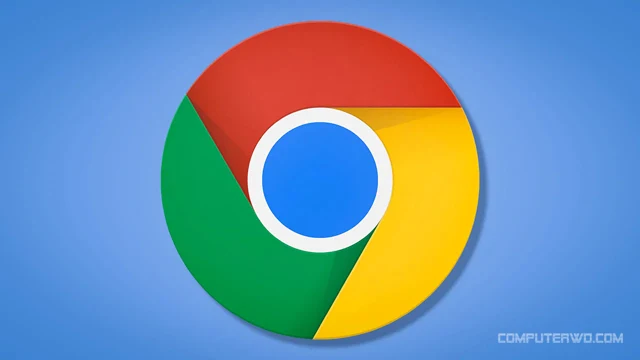
كيفية تجربة ميزة الحافظة السحابية في جوجل كروم كناري؟
كما أشرنا لكم سابقًا، هذه الميزة متوفّر الآن في الإصدار التجريبي لكروم والمخصص لاختبار المطورين "جوجل كناري"، لذلك يلزمك أولًا تحميل المتصفّح، وإذا كان لديك فلا داع لذلك، ومباشرة إليكم خطوات الحصول تجربة ميزة الحافظة السحابية:
أولًا، قم بتنزيل أحدث إصدار من كروم كناري "Chrome Canary" على كلٍ من جهازك الحاسوب سواء ويندوز أو ماك، وكذلك تحميله على جهازك الأندرويد.
الخطوة التالية تتمثّل في تسجيل الدخول للمتصفّح باستخدام نفس حساب جوجل.
بعد ذلك انتقل إلى Chrome: // flags واكتب في شريط البحث في الأعلى "Clipboard".
عند هذه الخطوة، يلزمك تمكين عدّة علامات، وهي على النحو التالي.
- Sync Clipboard Service
- Enable receiver device to handle shared clipboard feature
- Enable shared clipboard feature signals to be handled
بعد الانتهاء من تمكين هذه العلامات، مباشرة أعد تشغيل المتصفّح.
الآن، من الممكن أن نقول أنك قم بضبط عملية النسخ واللصق بين الأجهزة، بمعنى آخر، يمكنك الآن إسال النص من كروم سطح المكتب إلى كروم آخر سواء على اندرويد أو iOS أو حاسوب آخر، وإليكم بخطوات كيفية مشاركة النص؟
كيفية مشاركة النص بين كروم سطح المكتب وجهازك الأندرويد؟
على جهاز الكمبيوتر الخاص بك قم بتحديد النص الذي تريد مزامنته عبر السحابة، ومن ثم انقر بزر الماوس الأيمن وحدد "إرسال نص إلى "اسم الجهاز".
الآن، من على هاتفك الذكي، افتح أي حقل لكتابة نص، ومن ثم قم بالضغط المُطوّل عليه، وببساطة اضغط على خيار اللصق.
أما عندما يتعلق الأمر بإرسال نص من هاتفك الأندرويد إلى حاسوبك عبر كروم، فالخطوات سهلة وبسيطة أيضًا، وهي كالتالي:
على هاتف الأندرويد الخاص بك، قم بفتح كروم كناري.
بعد ذلك، حدد أي جزء من النص عن طريق النقر مع الاستمرار عليه.
عند هذه الخطوة، قم بالضغط على مشاركة ومن ثم اختر "إرسال نص إلى أجهزتك"، على أن تقوم أخيرًا بتحديد اسم الجهاز.
بعد ذلك ، سيظهر إشعار على جهاز الكمبيوتر الخاص بك وسيتم نسخ النص تلقائيًا إلى حافظة ويندوز أو حافظة ماك، لذلك، يمكنك ببساطة لصقها في أي مكان على جهاز الكمبيوتر الخاص بك.
هل تريد إرسال روابط وصفحات ويب من كروم سطح المكتب إلى أندرويد؟
بالإضافة إلى ميزة مزامنة الحافظة المذكورة أعلاه، فإن إصدار كروم الحالي "كروم 77" على كلٍ من ويندوز وماك يُتيح بالفعل مشاركة عناصر مختلفة. لكن يجب أن يكون كلا الجهازين يحملان نفس حساب جوجل.
فعلى سبيل المثال، يمكنك ببساطة النقر بزر الماوس الأيمن فوق صورة، والنقر فوق إرسال إلى "اسم الجهاز"، وسيتم إرسال تلك الصورة إلى جهازك.
بنفس الطريقة، يمكنك النقر بزر الماوس الأيمن في المساحة الفارغة على صفحة ويب، ومشاركتها مع أجهزتك الأخرى.
كلمة أخيرة:
كانت هذه مقالتنا المهمة لهذا اليوم، واستعرضنا فيها الطريقة التي يمكنك بها تجربة ميزة مزامنة الحافظة الجديدة في جوجل كروم كناري، ومن المتوقع جدًا، أن تصل هذه الميزة على الإصدار العام والرسمي على نسخة كروم 79 القادمة.

